メインを引き立てる!賢威7のサイドバーカスタマイズ総まとめ
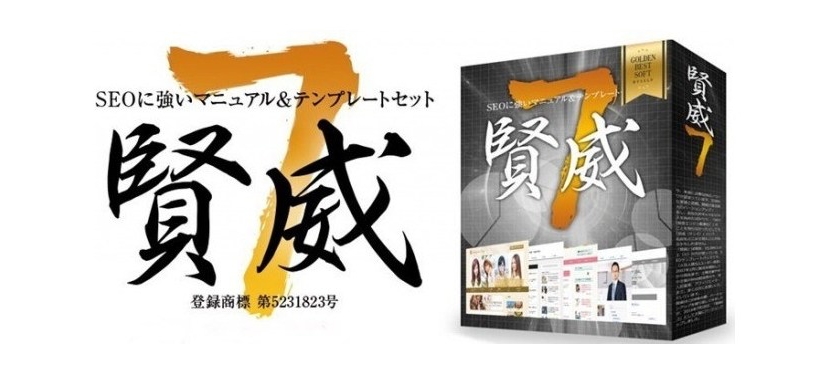
ここでは賢威7のサイドバーカスタマイズ方法についてご紹介しましょう。
と言っても、賢威7のサイドバーは元々が非常に洗練されているのでデザイン無しでも十分に使い勝手は良いと思います。ですがいくつか実装しておきたいカスタマイズ/デザインがありますので、これを4つほどご紹介させていただきましょう。
【賢威7】サイドバーのカスタマイズ
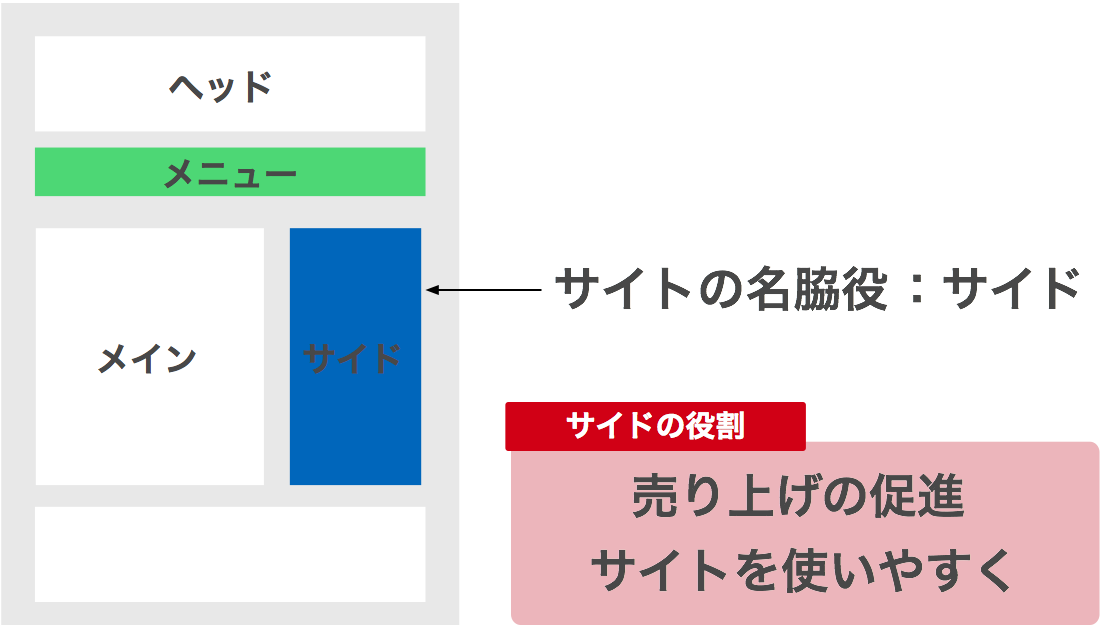
次は賢威7のサイドバーをカスタマイズしていきましょう。
サイドバーはメインを補助する名脇役です。メインで紹介している商品の販売ページへと誘ったり、ユーザーを興味のある記事へと導いてくれたりするのが主な役割ですね。
そんな脇役のサイドバーも綺麗に整えておくとユーザーにとっても利用しやすいサイトになり、売り上げアップが見込めます。そのための賢威7カスタマイズもガッツリまとめさせてもらいましたよ!
PV数ランキングの設置方法
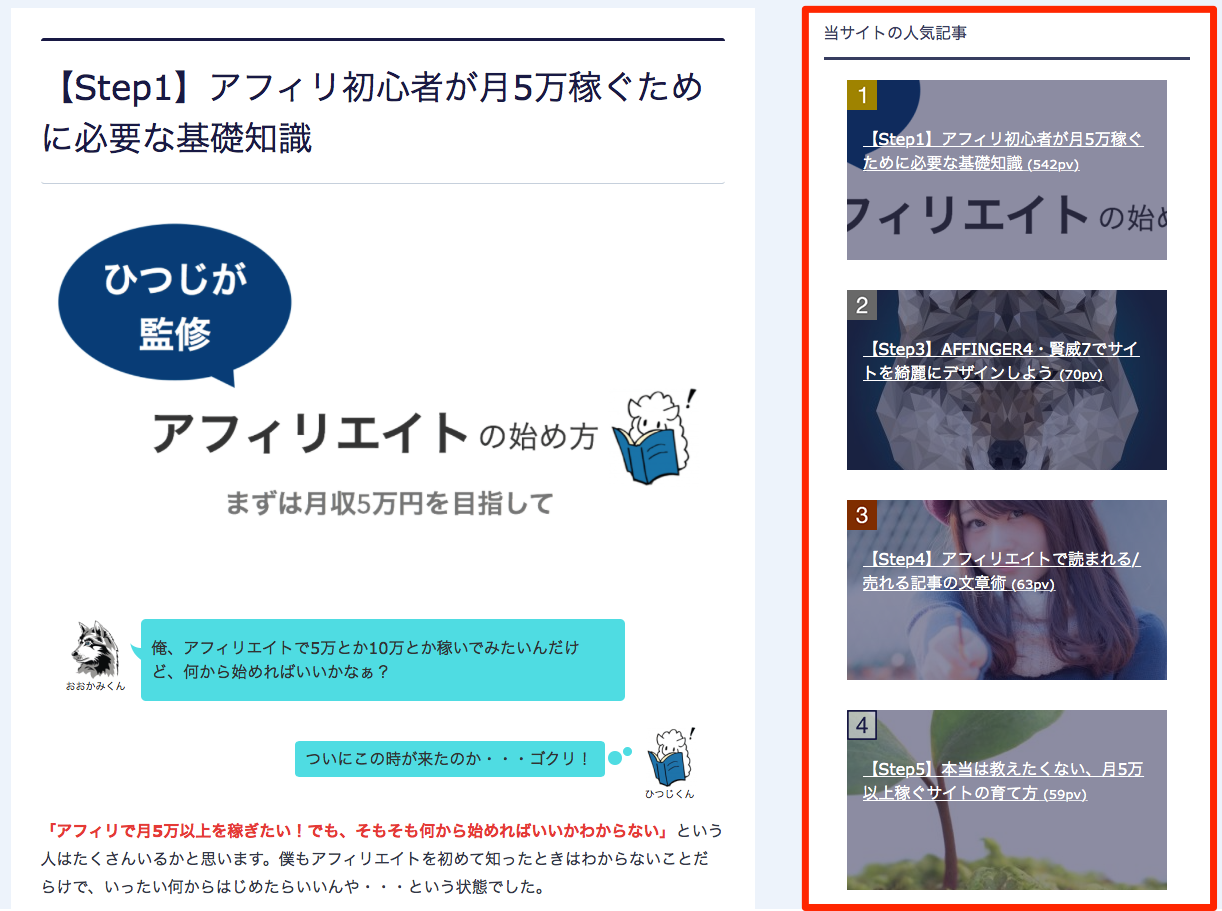
まず絶対設置しておきたいのがPV数ランキングです。管理画面の「カスタマイズ」>「ウィジェット」と進んで、「ウィジェット追加」>「【賢威】PV数ランキング表示」を選択すれば、サイドバーにPV数ランキングを簡単に設置できるようになっています。
PV数ランキングがあればどの記事が重要なのかがユーザーにとってもわかりやすいですから便利ですよね。詳しい設定方法については以下の記事に詳しく記載していますので、わからなければこちらを参考にしてみてください。
最近の投稿の設置方法
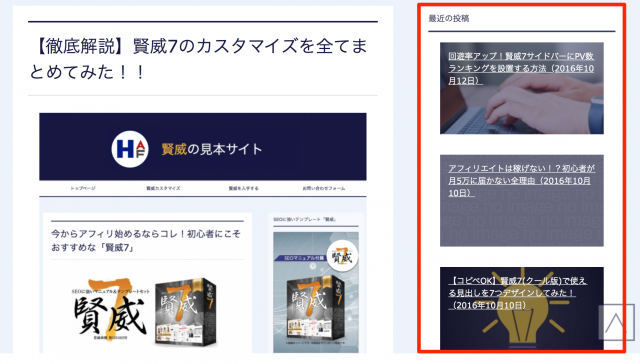
また、もうひとつ便利なのが「最近の投稿」です。これもPV数ランキングと同様に「カスタマイズ」>「ウィジェット」と進み、「ウィジェット追加」>「【賢威】サムネイル付き最近の投稿」を選択すれば、追加することができます。
背景色を白にする
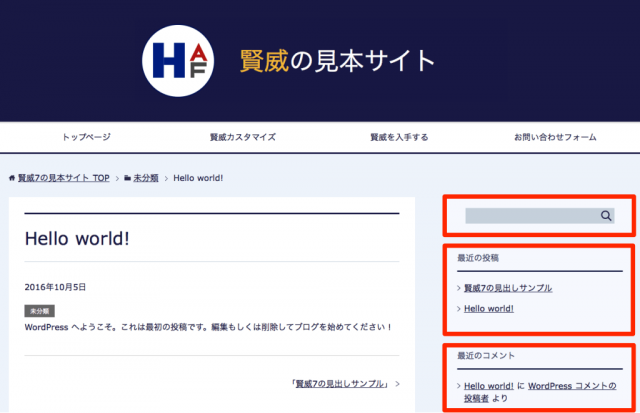
メリハリを持たせるために背景を白くしてみましょう。
.sub-conts .section-wrap .section-in{
background: #fff !important;
}
これを賢威7のスタイルシート(base.css)の好きな場所に追記するだけで背景を白くすることができます。
サイドバーメニューのカスタマイズ
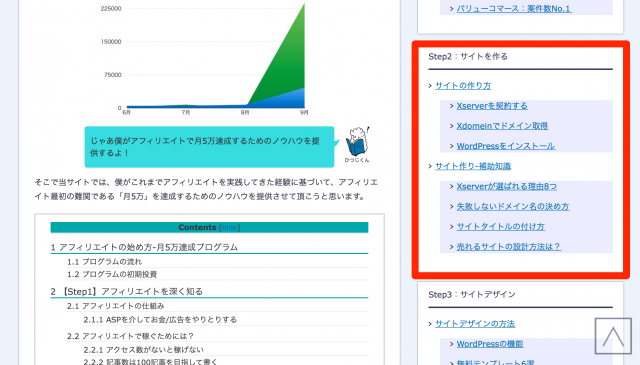
サイドバーのメニューは「カスタマイズ」>「ウィジェット」と開いていき、「ウィジェット追加」>「カスタムメニュー」を選択すれば追加することができます。(サイドバーに設置するメニューはWordPress管理画面の「外観」>「メニュー」からあらかじめ用意するようにしておきましょう。)
見てもらうとわかるように、僕のサイトのサイドバーはほとんどがこのカスタムメニューで埋まっていますね。
ちなみに僕が採用しているデザイン方法は以下のとおりです。これをスタイルシート(base.css)の一番下にコピペしていただくだけで、僕のサイトと同様のデザインになります。背景色はあなたのサイトのデザインに合わせてもらえれば良いでしょう。
ul.sub-menu{
background-color: #EBEDFF;/*背景色をつける*/
padding-left: 20px !important;
}
賢威7のサイドバーカスタマイズまとめ
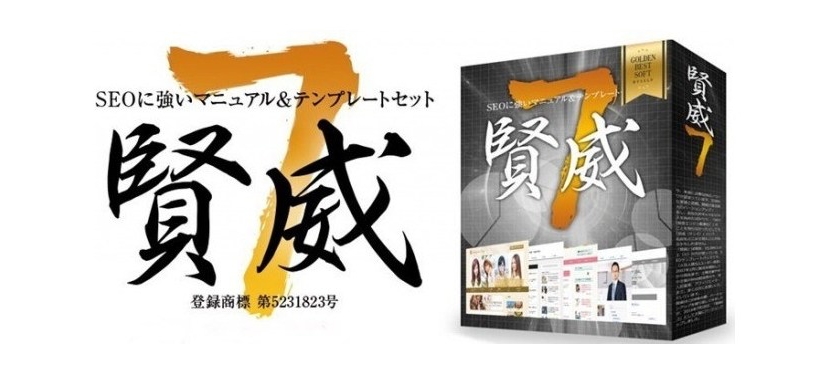
賢威7のサイドバーカスタマイズについてでした。
全部で4つ紹介させていただきましたが、当サイトで行っているサイドバーカスタマイズはなんと後半の2つだけなんです。それでも十分に見栄えの整ったサイドバーに仕上げることができたので、これは流石は賢威かなと思いました。
でも「もっといじり回したい!」という人もいらっしゃるかと思います(笑) その場合は、賢威は元のデザインの美しさを活かした上でカスタマイズをしていきたいところですね!





